如何在 Google Analytics 中跟踪 Twitter 流量
已發表: 2022-04-12本文是關於將您的 Twitter 帳戶連接到 Google Analytics 並跟踪 Twitter 流量的簡短操作指南。
通過使用 OWOX BI 收集數據,您可以將存在於 Google Analytics 中不同範圍內的參數組合在一個報告中。 您可以使用 OWOX BI 將信息從任何系統(例如您的 CRM)添加到 BigQuery。
目錄
- 如何在 Google Analytics 中跟踪來自 Twitter 的流量
- 如何在 Google Analytics 中跟踪付費 Twitter 活動
- 如何使用 Google Analytics 跟踪您網站上的 Twitter 互動
- 如何使用 Google Analytics 跟踪 Twitter 小部件和嵌入式推文性能
- 合併 Twitter 數據和 Google Analytics 數據的最佳方式
長話短說:雖然 Twitter 是一個社交網絡網站,但您無法將 Twitter 頁面直接連接到 Google Analytics。 Twitter 就是不提供這個機會。 但是,既然您正在閱讀本文,您可能想弄清楚如何跟踪您的 Twitter 統計數據。 因此,讓我們尋找一種解決方法。
如果您想查看您的 Twitter 帳戶的運行情況,可以訪問 https://analytics.twitter.com。
Twitter 的官方分析平台不僅提供有關推文受歡迎程度和參與度的有用信息,還允許您導出這些數據以進行進一步處理。 如果您想了解 Twitter 在您的網站上的表現如何,Google Analytics(分析)可能會為您帶來必要的見解。
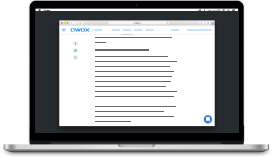
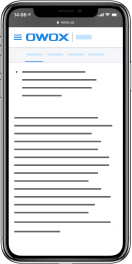
最佳 OWOX BI 營銷案例
下載如何在 Google Analytics 中跟踪來自 Twitter 的流量
好消息是 Google Analytics 默認跟踪來自 Twitter 的流量。 也許這些數據足以讓您採取進一步的行動。
- 打開谷歌分析。
- 轉到Acquisition —> All Traffic —> Source/Medium 。
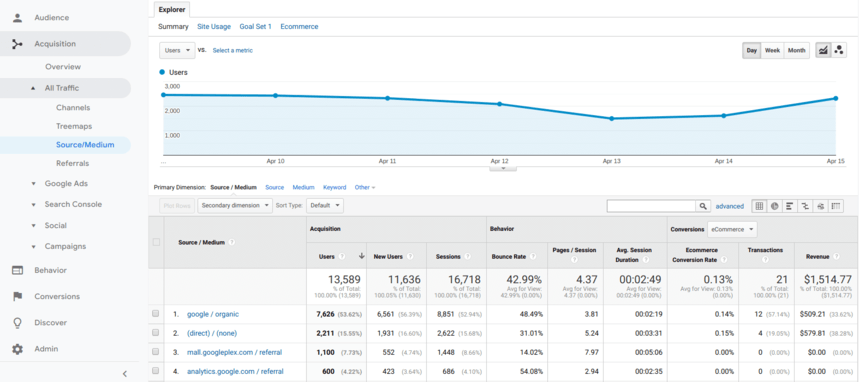
你的來源(你的訪問者來自哪裡)應該是twitter.com或t.co ,你的媒介應該是推薦的(意味著訪問者通過另一個網站上的鏈接來到你的網站)。 選擇列表中的相關選項以查找有關 Twitter 流量的更多信息。
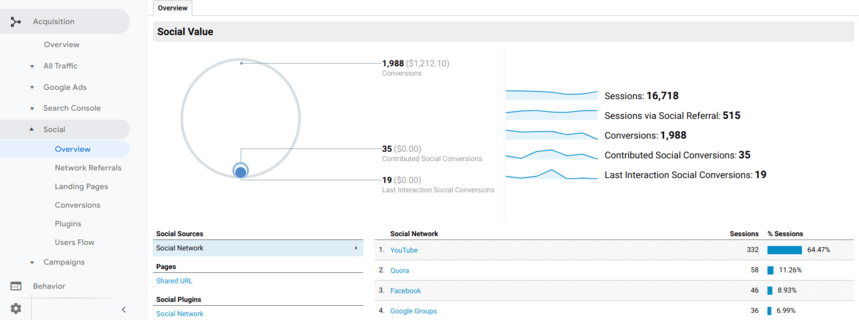
如何在 Google Analytics 中跟踪付費 Twitter 活動
如果你使用推廣推文,谷歌分析也可以幫助你衡量它們的有效性。 為此,您首先需要使用廣告系列標籤自定義您在廣告中使用的鏈接。
最簡單的方法是使用 Google Analytics URL Builder。
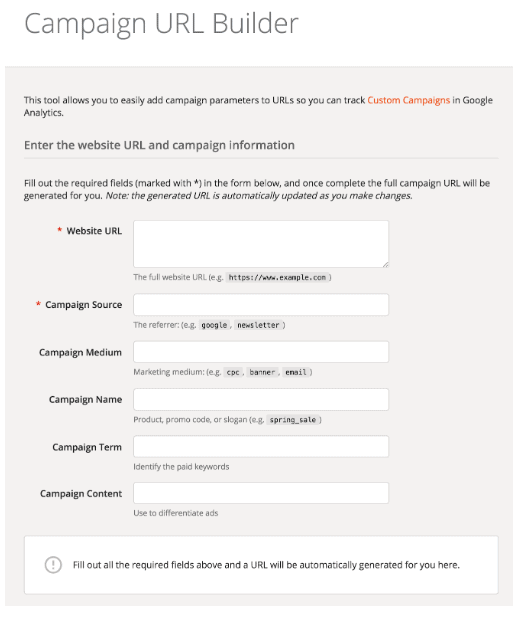
以下是您可以在此處填寫字段的方法:
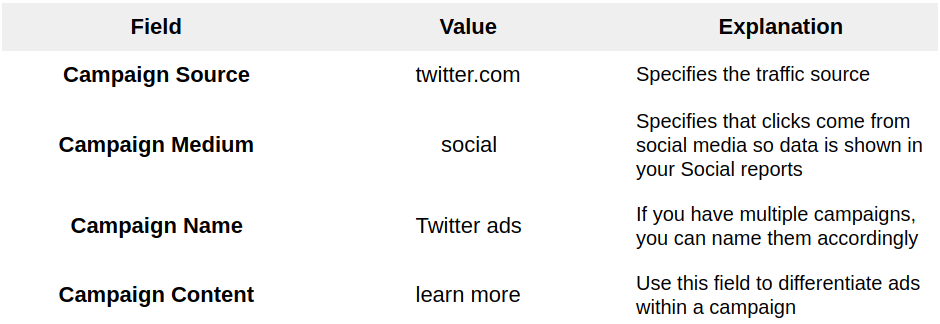
之後,您可以返回您的Acquisition —> All Traffic —> Source/Medium報告並註意兩種流量:
- Twitter.com / 推薦- 這是您的自然 Twitter 流量。
- Twitter.com / social——這是來自付費廣告的 Twitter 流量。
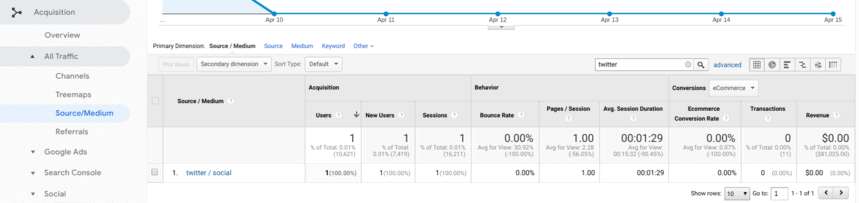
單擊最後一個選項以研究您在 Twitter 上的付費促銷活動的流量並找到見解。 但要進行更深入的分析,您需要導入成本數據。
需要更多選擇?
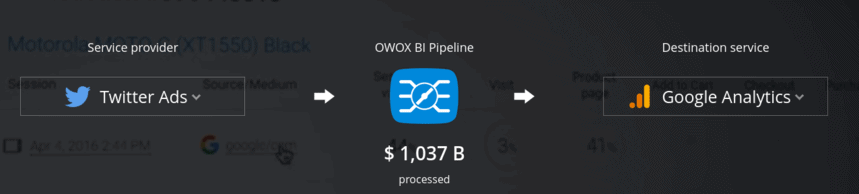
OWOX BI 旨在通過整合來自不同系統的數據來幫助您從數據中獲得更多收益。
例如,使用 OWOX BI,只需幾秒鐘即可在 Google Analytics 中導入和分析來自 Twitter 活動的成本、點擊和展示數據。 將其與成本和 CRM 數據合併,您將擁有最全面的分析基礎。
如何使用 Google Analytics 跟踪您網站上的 Twitter 互動
如果您的網站上有與 Twitter 相關的按鈕,則可以使用 Google Analytics 跟踪和分析它們的性能。
您可以通過 publish.twitter.com 在您的網站上放置兩個 Twitter 按鈕:
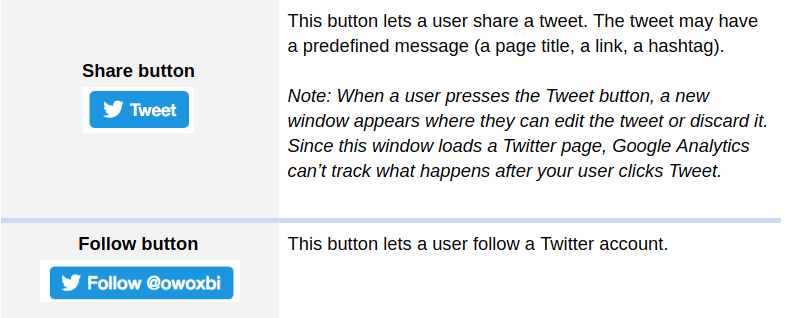
注意:Twitter 還以提及和 Hashtag 按鈕的形式提供了 Share 按鈕的變體。 這些行為就像“共享”按鈕,只是它們不是以提及帳戶或主題標籤開頭的預定義鏈接。 下面的說明也可用於跟踪它們。
要分析“關注”和“分享”按鈕的效果,您需要完成一系列可能要分配給網站管理員的步驟。 他們來了。
概述:以下操作的目標是通過 Google 跟踪代碼管理器創建 Twitter 按鈕點擊偵聽器,以捕獲用戶的交互並將其傳遞給 Google Analytics。

- 在谷歌標籤管理器中創建一個 Twitter 監聽器標籤。
標籤類型:自定義 HTML
標籤標題:cHTML Twitter 監聽器 - 將此代碼插入窗口的 HTML 部分。
<script> if (typeof twttr !== 'undefined') { twttr.ready(function (twttr) { twttr.events.bind('tweet', tweetIntentToAnalytics); twttr.events.bind('follow', followIntentToAnalytics); }); } function clickEventToAnalytics() { dataLayer.push({ 'event': 'socialInteraction', 'socialNetwork': 'Twitter', 'socialAction': 'click', 'socialTarget': window.location.href }); } function tweetIntentToAnalytics() { dataLayer.push({ 'event': 'socialInteraction', 'socialNetwork': 'Twitter', 'socialAction': 'tweet', 'socialTarget': window.location.href }); } function followIntentToAnalytics() { dataLayer.push({ 'event': 'socialInteraction', 'socialNetwork': 'Twitter', 'socialAction': 'follow', 'socialTarget': window.location.href }); } </script>
<script> if (typeof twttr !== 'undefined') { twttr.ready(function (twttr) { twttr.events.bind('tweet', tweetIntentToAnalytics); twttr.events.bind('follow', followIntentToAnalytics); }); } function clickEventToAnalytics() { dataLayer.push({ 'event': 'socialInteraction', 'socialNetwork': 'Twitter', 'socialAction': 'click', 'socialTarget': window.location.href }); } function tweetIntentToAnalytics() { dataLayer.push({ 'event': 'socialInteraction', 'socialNetwork': 'Twitter', 'socialAction': 'tweet', 'socialTarget': window.location.href }); } function followIntentToAnalytics() { dataLayer.push({ 'event': 'socialInteraction', 'socialNetwork': 'Twitter', 'socialAction': 'follow', 'socialTarget': window.location.href }); } </script>- 單擊觸發塊部分並選擇所有頁面。
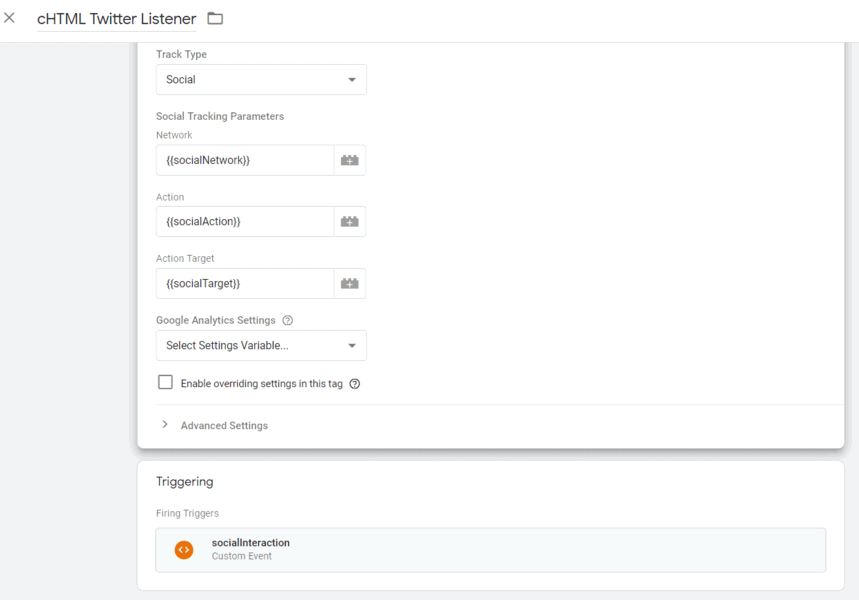
- 檢查新標籤是否正常工作:在 Google 跟踪代碼管理器中單擊預覽,導航到安裝了推文按鈕的站點頁面,然後查看單擊它是否會在控制台中觸發您的 socialInteraction 標記。
- 創建一個可以識別 socialInteraction 事件的觸發器。
在 Google 跟踪代碼管理器中,繼續觸發器並使用以下參數創建一個新觸發器:
觸發類型:socialInteraction
自定義事件:此觸發器觸發
活動名稱:所有自定義活動
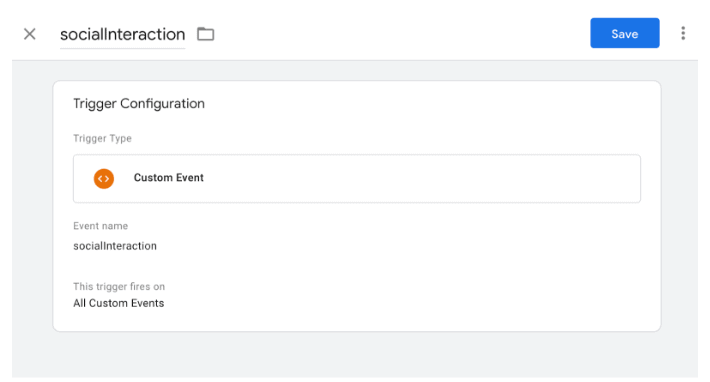
- 現在您需要創建三個變量,以便 Google Analytics(分析)了解點擊觸發的操作類型、涉及的社交媒體渠道以及點擊的結果。
在 Google 跟踪代碼管理器中打開變量窗口並使用這些參數創建以下三個變量:
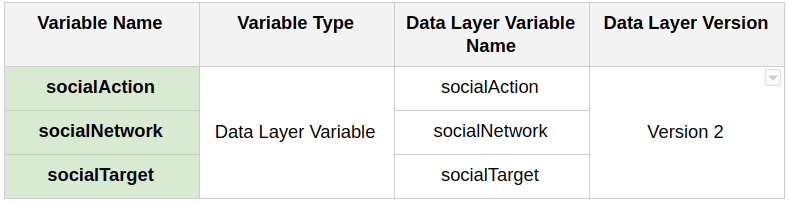
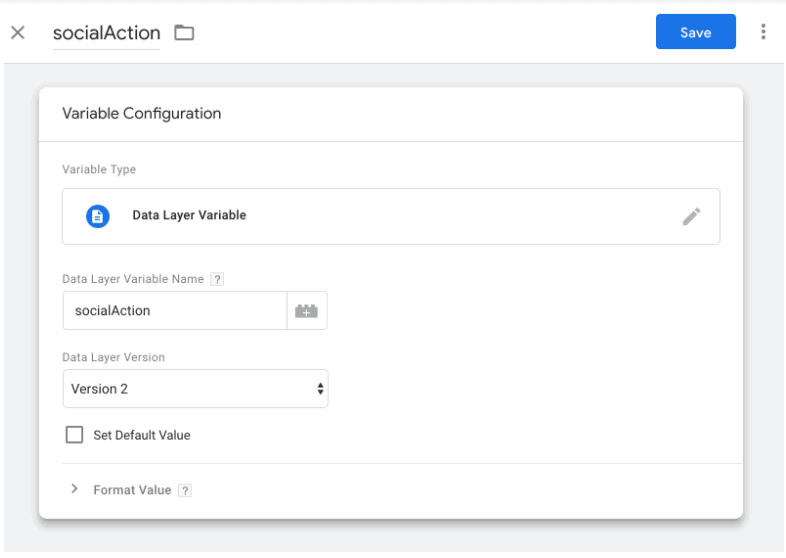
- 創建一個 Google Analytics 代碼。此代碼將在以下操作序列後觸發:
- 您的自定義 HTML Twitter 偵聽器標記已觸發
- 訪問者點擊了推文按鈕
- Twitter 監聽器發現了點擊並創建了一個socialInteraction數據層作為觸發器
- 觸發器已啟動 Google Analytics 代碼
為此,請在 Google 跟踪代碼管理器中創建一個新代碼。
- 如果您選擇事件,您將在 Google Analytics 中的Behavior -> Events中看到必要的數據。 點擊數據將在實時和報告中顯示。
- 如果您選擇社交,您將在Acquisition —> Social —> Plugins中看到點擊數據。 收集的數據不會實時顯示,僅在 24 至 48 小時後可用。
- 網絡:社交網絡
- 行動:社會行動
- 行動目標:socialTarget
選擇socialInteraction作為觸發觸發器。
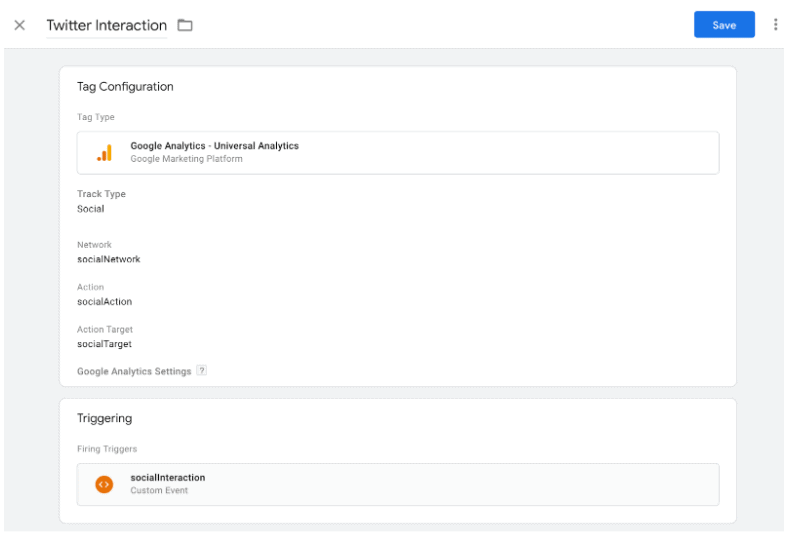
最後,你完成了。
現在,您可以通過行為 —> 事件或獲取 —> 社交 —> 插件在 Google Analytics 中跟踪您的推文按鈕的性能,具體取決於您在 Google Analytics 標記中選擇的跟踪類型。
如何使用 Google Analytics 跟踪 Twitter 小部件和嵌入式推文性能
不幸的是,你現在不能這樣做。
當您在站點中嵌入推文或 Twitter 小部件時,您基本上插入了一個包含您無法控制的動態內容的框架。 因此,Google Analytics 無法跟踪其中的活動(如按鈕按下)。
合併 Twitter 數據和 Google Analytics 數據的最佳方式
儘管您無法將您的 Twitter 頁面連接到 Google Analytics,但無論您的目標是什麼,它都可能通過其他方式實現。 如果您的問題沒有在上面提到,您可以尋找合併 Twitter 數據和 Google Analytics 洞察力的第三方工具。
考慮我們上面提到的OWOX BI Pipeline。 OWOX BI 與眾多廣告服務和您的數據倉庫建立了可靠的連接,幫助您的分析師根據全面的數據獲得更有洞察力的報告,並為您的業務帶來更多利潤。
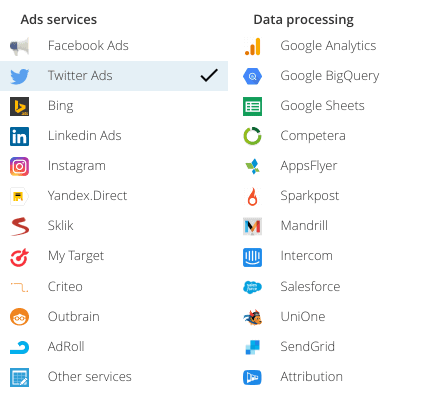
如果您仍有疑問,請在下面的評論中告訴我們。 另外,在 Twitter 上關注我們,我們會在推特上回复您!
